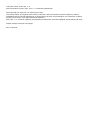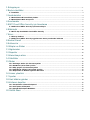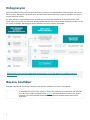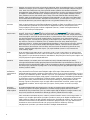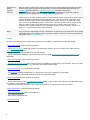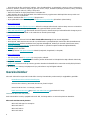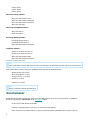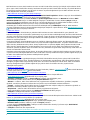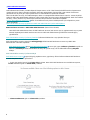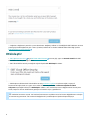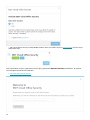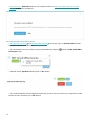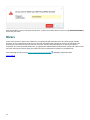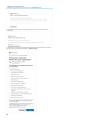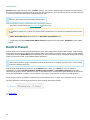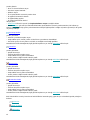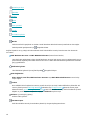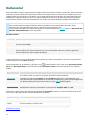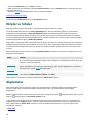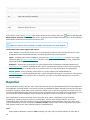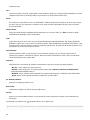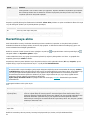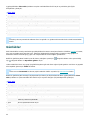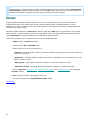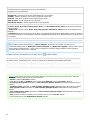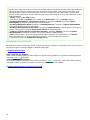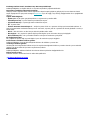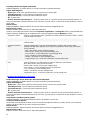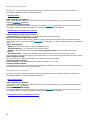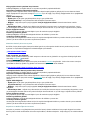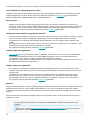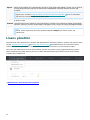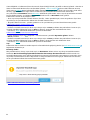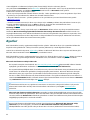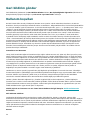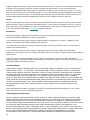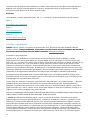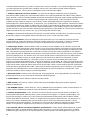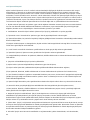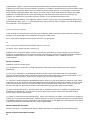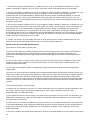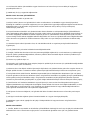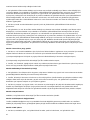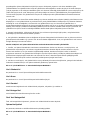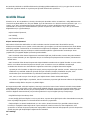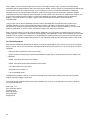Telif Hakkı ©2021: ESET, spol. s r.o.
ESET Cloud Office Security, ESET, spol. s r.o. tarafından geliştirilmiştir.
Daha fazla bilgi için www.eset.com sitesini ziyaret edin.
Tüm hakları saklıdır. Bu belgenin hiçbir bölümü yazarından yazılı izin alınmadan yeniden üretilemez, yeniden
kullanılabileceği bir sistemde saklanamaz ya da herhangi bir biçimde veya herhangi bir araç (elektronik, mekanik,
fotokopi, kayıt, tarama veya diğer) kullanılarak iletilemez.
ESET, spol. s r.o. açıklanan uygulama yazılımlarında önceden haber vermeden değişiklik yapma hakkını saklı tutar.
Müşteri Desteği: www.eset.com/support
REV. 02.05.2021

1 Entegrasyon 1 ..................................................................................................................................................
2 Başlıca özellikler 1 .........................................................................................................................................
2.1 Yenilikler 3 ...................................................................................................................................................
3 Gereksinimler 4 ...............................................................................................................................................
3.1 Desteklenen Microsoft 365 planları 4 ......................................................................................................
3.2 Desteklenen Web tarayıcıları 5 ................................................................................................................
4 Sınırlamalar 5 ...................................................................................................................................................
5 ESET Cloud Office Security için lisanslama 6 .................................................................................
5.1 ESET Cloud Office Security için lisans ekleyin 8 ....................................................................................
6 Etkinleştir 9 .......................................................................................................................................................
6.1 Devre dışı bırak ESET Cloud Office Security 11 ......................................................................................
7 Kiracı 12 ...............................................................................................................................................................
7.1 Kiracıyı kaldırın 14 ......................................................................................................................................
7.2 ESET Cloud Office Security uygulamasını Azure portalından kaldırma 14 .........................................
8 Kontrol Paneli 14 .............................................................................................................................................
9 Kullanıcılar 17 ...................................................................................................................................................
10 Ekipler ve Siteler 18 ...................................................................................................................................
11 Algılamalar 18 ................................................................................................................................................
12 Raporlar 19 ......................................................................................................................................................
13 Karantinaya alma 21 ..................................................................................................................................
14 Günlükler 22 ...................................................................................................................................................
15 İlkeler 23 ...........................................................................................................................................................
15.1 Exchange Online için koruma ayarları 25 .............................................................................................
15.2 OneDrive için koruma ayarları 28 ..........................................................................................................
15.3 Ekip grupları için koruma ayarları 28 ....................................................................................................
15.4 SharePoint siteleri için koruma ayarları 29 ..........................................................................................
15.5 Raporlama ve Makine Öğrenimi Koruması 29 ......................................................................................
16 Lisans yönetimi 31 ......................................................................................................................................
17 Ayarlar 33 .........................................................................................................................................................
18 Geri bildirim gönder 34 ............................................................................................................................
19 Kullanım koşulları 34 .................................................................................................................................
19.1 Son Kullanıcı Lisans Sözleşmesi 37 ........................................................................................................
19.2 Veri İşleme Sözleşmesi 43 .......................................................................................................................
19.3 Standard Sözleşme Maddeleri 44 ...........................................................................................................
20 Gizlilik İlkesi 49 .............................................................................................................................................

1
Entegrasyon
ESET Cloud Office Security Microsoft Azure'da birden çok kiracılı ve ölçeklenebilir bir bulut hizmetidir. ESET Cloud
Office Security, herhangi bir donanıma gerek olmadan bulutta bütün işlevleriyle çalışan bir Software-as-a-Service
SaaS ürünü olarak sunulur.
Bu; spam filtreleme, Anti-Malware tarama ve Kimlik Avı Korumasından oluşan nihai bir kombinasyondur. ESET
Cloud Office Security mimarisi, Microsoft 365'inize bağlanarak korumayı hızlı bir şekilde başlatmanızı sağlar ve size
her yerden erişilebilen web tabanlı bir konsol üzerinden korumayı yönetme gücü sağlar.
ESET Business Account Veya ESET MSP Administrator ile birlikte ESET Cloud Office Security'u
etkinleştirin
Başlıca özellikler
Aşağıdaki tabloda ESET Cloud Office Security içinde bulunan özelliklerin bir listesi sunulmaktadır.
Çok kiracılı Birden fazla Microsoft 365 kiracısını tek bir ESET Cloud Office Security konsolundan koruyabilir
ve yönetebilirsiniz. Azure Active Directory (Azure AD), kullanıcılar ve uygulamalar gibi nesneleri
kiracı adı verilen gruplar halinde düzenler. Kiracılar, güvenlik ilkelerini ve operasyonel ilkeleri
karşılamak için kuruluşunuzdaki kullanıcılar ve uygulamalar hakkında ilkeler belirlemenize
olanak tanır.

2
Antispam Antispam tüm posta sunucuları için temel bir bileşendir. ESET Cloud Office Security, çok yüksek
yakalama oranlarıyla, spam ve kimlik avı girişimlerini önleyen ileri teknolojili antispam altyapısı
sunar. ESET Cloud Office Security, lider güvenlik testleri yetkilisi Virus Bulletin tarafından
gerçekleştirilen spam filtreleme testini başarıyla tamamlamış ve birkaç yılı kapsayan bir dönem
için VBSpam+ sertifikası kazanmıştır. Antispam altyapısı sıfır yanlış tespitle %99,99 oranında
spam yakalama sonucu elde ederek spam'e karşı korumada sektörde lider teknoloji haline
gelmiştir. ESET Cloud Office Security Antispam bulut tabanlıdır ve çoğu bulut veri tabanı ESET
veri merkezlerinde bulunmaktadır. Antispam bulut hizmetleri, yeni bir spam'in ortaya çıkması
durumunda daha kısa yanıt süresi sağlayan hızlı veri güncellemelerine izin verir.
Kimlik Avı
Koruması
Bu özellik kullanıcıların kimlik avıyla bilinen web sayfalarına erişmelerini engeller. E-postalar
kimlik avı web sayfalarına yönlendiren bağlantılar içerebilir ve ESET Cloud Office Security gelen
e-posta iletilerinin gövdesini ve konusunu bu tür bağlantıları (URL'ler) tespit etmek üzere
inceleyen gelişmiş bir ayrıştırıcı kullanır. Bağlantılar (URL'ler), sürekli olarak güncellenen bir
kimlik avı veri tabanıyla karşılaştırıldı.
Zararlı Yazılıma
Karşı koruma
Zararlı yazılımlara karşı ödüllü ve yenilikçi savunma. Bu ileri teknoloji saldırıları önler. Bu
teknoloji , daha da iyi tespit oranları için bulut destekli tarama özelliğiyle virüs, fidye yazılımı,
rootkit, solucan, casus yazılım dahil olmak üzere her türden tehdidi yok eder. Küçük parmak izi
sistem kaynağının çok küçük bir kısmını kullanır ve performanstan ödün vermez. Zararlı yazılıma
karşı koruma katmanlı bir güvenlik modeli kullanır. Her katman veya aşama birkaç temel
teknolojiye sahiptir. Yürütme öncesi aşaması şu teknolojileri içerir: UEFI Tarayıcı, Ağ Saldırısına
Karşı Koruma, Tanınırlık ve Önbellek, Ürün İçi Sandbox (Korumalı alan), DNA Tespiti gibi
teknolojiler kullanılır. Yürütme aşamasında Exploit Engelleyici, Fidye Yazılımı Koruması, Gelişmiş
Bellek Tarayıcısı ve Script Scanner (AMSI) teknolojileri kullanılır. Yürütme sonrası aşamada
Botnet Koruması, Bulut Zararlı Yazılıma Karşı Koruma Sistemi ile Sandboxing (Korumalı alan)
kullanılır. Çekirdek teknolojilerden oluşan, çok çeşitli özellikler içeren bu set, benzersiz bir
koruma düzeyi sağlar.
İlkeler Büyük kuruluşların genellikle birden çok bölümü vardır ve her kuruluş birimi için farklı koruma
ayarlarının yapılandırılması istenir. ESET Cloud Office Security, seçilen Kiracı ya da Kullanıcılara,
Ekip gruplarına veya SharePoint sitelerine atanabilecek, ilkeye dayalı koruma ayarları sağlar. Her
ilkeyi ihtiyaçlarınıza göre özelleştirebilirsiniz.
Karantina
yöneticisi
Karantinaya alınmış nesneleri inceleyin ve uygun bir eylem gerçekleştirin (indirme, silme veya
serbest bırakma). Bu özellik, ESET Cloud Office Security tarafından karantinaya alınmış
Exchange Online/OneDrive/Ekip grupları/SharePoint sitelerindeki e-posta iletilerinin, eklerin ve
dosyaların kolayca yönetilmesini sağlar. İndirme, karantinaya alınmış nesneleri gerekirse üçüncü
taraf araçlarıyla çözümleme seçeneği sunar ve bu da hangi eylemin gerçekleştirileceğine karar
verirken yardımcı olabilir.
Tespit
istatistikleri
içeren kontrol
paneli
Microsoft 365 içindeki güvenlik faaliyetlerine hızlı bir genel bakış elde edin. Kontrol Paneli, genel
bakış sekmelerinin her birinde temel bilgileri sağlar (Exchange Online/OneDrive/Ekip
grupları/SharePoint siteleri). Kullanıcıya genel bakış, Kiracı sayısı ve Lisans kullanımının yanı sıra
her Kiracı için istatistikleri gösterir. Kullanıcı sayısı, En çok spam/kimlik avı/zararlı yazılım alanlar
ve En şüpheli OneDrive hesapları, Ekip grupları ve SharePoint siteleri. İstatistikleri görüntülemek
için bir dönem ve Kiracı seçebilirsiniz. Exchange Online, OneDrive, Ekip grupları ve SharePoint
sitelerine genel bakış sekmelerinde daha fazla tespit istatistiği ve grafik gösterilir. Bunlar,
taranmış e-posta ve dosyaların sayısı ve tespit edilen spam/kimlik avı/zararlı yazılım sayısı gibi
istatistiklerdir. Grafikler, her bir tespit türü için (spam, zararlı yazılım ve kimlik avı) trafiği
gösterir.
Filtreleme
seçeneklerine
sahip tespitler
Bu özellik tespitlerle ilgili tüm kayıtları içerir. Kayıtlar, Exchange Online sekmesinde e-posta
taramasıyla yapılan her tespitin günlüklerini ve OneDrive/Ekip grupları/SharePoint siteleri
sekmelerinde dosya taramasını içerir. Bu, belirli tespitle ilgili ek bilgileri (örneğin sızıntının adı,
dosya hash'i) kullanarak aradıklarınızı filtreleyip etkili bir şekilde bulmanızı sağlar.
Kullanıcılar ESET Cloud Office Security uygulamasının koruduğu temel birim kullanıcı hesabıdır. Genel Bakış,
İlkeler tarafından tanımlanan Ayarlar, kullanıcıya atanan İlkelerin listesi ve Exchange Online ve
OneDrive için Tespitler gibi kullanıcıya ilişkin Ayrıntıları açarak yararlı bilgileri bulabilirsiniz. Bu
özellik, belirli bir kullanıcıyla ilgili tespitleri araştırmanız gerektiğinde yardımcı olur. Ayrıca hangi
kullanıcıların korunmasını da seçebilirsiniz. Kullanıcılar gruplara ayrılır. Her grup kullanıcılarını
barındıran bir Microsoft 365 kiracısıdır. Bir grup içinde belirli bir kullanıcıyı aramayı
kolaylaştırmak için birden çok kriterle filtreleme özelliğini kullanabilirsiniz.

3
Raporlama ve
Makine
Öğrenimi
Koruması
Gelişmiş makine öğrenimi artık makine öğrenimine dayalı tespiti geliştiren gelişmiş bir koruma
katmanı olarak tespit altyapısının bir parçasıdır. Bu koruma türüyle ilgili daha fazla bilgi için
sözlükten faydalanabilirsiniz. Raporlama düzeylerini aşağıdaki kategorilerde
yapılandırabilirsiniz: Zararlı yazılımlar, İstenmeyen türden olabilecek uygulamalar (PUA'lar),
Şüpheli olabilecek uygulamalar ve Tehlikeli olabilecek uygulamalar.
Raporlar Exchange Online ve OneDrive koruması için istatistiksel verileri e-posta üzerinden alın veya
seçilen süre için bir rapor oluşturup indirin. Raporları düzenli olarak oluşturacak ve belirli e-posta
alıcılarına dağıtılacak şekilde programlayabilirsiniz. PDF veya CSV olarak bir çıkış biçimi seçin.
Raporlar; bir dizi taranan e-posta, tespit edilen zararlı yazılım, kimlik avı ve spam gibi verileri
içerir. PDF biçimi grafiklerde gösterilen verileri içerir. Taranan e-postalar, zararlı yazılım trafiği,
kimlik avı trafiği ve spam trafiği gibi öğelerin her biri için bir grafik vardır. Ayrıca her bir
kategorinin en üst düzey alıcıları için ayrı istatistikler de içerir: zararlı yazılımlar, kimlik avı ve
spam. Rapor oluşturmak için birkaç seçenek vardır.
Ekipler ve
Siteler
ESET Cloud Office Security, Ekip grupları veya SharePoint siteleri için koruma sağlar. Güvenilir
dosya paylaşımını etkinleştiren bu işlev, SharePoint'i ve Ekipleri koruyarak Microsoft 365 iş birliği
çözümlerini kapsayacak şekilde korumayı genişletir. Ekipler ve Siteler için korumayı kullanmaya
başlamadan önce Onayı güncelleyin.
Yenilikler
Her ESET Cloud Office Security sürümünde uygulanan yeni özellikler ve iyileştirmeler hakkındaki bilgiler:
Portal sürümü 86.2 03 Mart 2021'de yayınlandı
• Yeni Ekipler ve Siteler özelliği Ekip grupları veya SharePoint siteleri için koruma sağlar (bunu kullanmak için
onayı güncellemeniz gerekir)
• Ekip grupları ve SharePoint siteleri için yeni ilke ayarları
• Ayarlar bölümündeki değişiklik: Tüm kullanıcıları göster seçeneği Microsoft 365 lisansına sahip kullanıcılar ile
değiştirildi
Portal sürümü 72.6 17 Mart 2021'de yayınlandı
• Exchange Online Anti-Spam İlkeleri'nde Onaylanan ve Engellenen göndericileri içeren yeni liste, beyaz veya kara
listeye alınacak bir e-posta adresi veya etki alanı belirtmenize olanak sağlar.
Portal sürümü 72.2 28 Ocak 2020'de yayımlandı
• Yeni Raporlar özelliği Exchange Online ve OneDrive koruması için istatistiksel veriler sağlar.
• Karantinaya alınan e-postaların başlıklarını göster seçeneği kullanılabilir.
Portal sürümü 69.3 8 Aralık 2020'de yayımlandı
• Ayarlar bölümünde yer alan Tüm kullanıcıları göster özelliği, uygun bir Microsoft 365 lisansı olmadan kullanıcıları
ve paylaşılan posta kutularını korur.
• E-postayı karantinadan çıkarırken e-postayı gönderenin adresi ve e-posta konusunda güncelleme.
Portal sürümü 64.1 29 Ekim 2020'de yayımlandı
• ESET MSP Administrator ile tam entegrasyon.
• Yeni Hakkında sayfası.
• Erken Erişim etiketi kaldırıldı.
Portal sürümü 60

4
• ECOS konsolu 20 dile çevrilmiştir: İngilizce, Çince (basitleştirilmiş ve geleneksel), Hırvatça, Çekçe, Felemenkçe,
Fransızca, Almanca, Macarca, İtalyanca, Japonca, Korece, Lehçe, Portekizce (Brezilya), Romence, Rusça, Slovakça,
İspanyolca, İspanyol Latincesi, Türkçe, Ukraynaca.
• Genel ürün istikrarı ile ilgili iyileştirmeler ve düzeltmeler.
• ESET Business Account Aracında ESET Cloud Office Security uygulamasını etkinleştirirken AB veya ABD veri
merkezi konumunu seçebilirsiniz.
• Kullanıcı arabirimindeki lisans yönetimi iyileştirmeleri.
• Uyarı şeklindeki koruma durumu, yalnızca kullanıcının ayrıntılarında görüntülenir (Genel Bakış).
Portal sürümü 53.6
• Raporlama ve Makine Öğrenimi Koruması eklendi. Exchange Online Zararlı Yazılıma Karşı Koruma ve OneDrive
Zararlı Yazılıma Karşı Koruma için ilke ayarlarında yapılandırılabilir yeni bir özellik.
• ESET MSP Administrator - EMA hesabı olan bir müşteri bu hesabı ECOS için kullanabilecektir. Entegrasyonun
bu bölümü henüz tamamlanmadı ve bu nedenle tam olarak işlevsel değil.
Portal sürümü 48.3
• ESET Security for Microsoft 365 adı ESET Cloud Office Security (ECOS) olarak değiştirildi.
• ECOS portalı, ESET Business Account ile aynı dil kümesine yerelleştirilmiştir (henüz tüm diller desteklenmez).
• Otomatik koruma (kullanıcı belirtilen kiracıya/gruba eklendiğinde, kullanıcıya otomatik olarak lisans atanır).
• Tespitler için bildirim e-postaları (posta kutusu sahibi ve yöneticisi tespitler hakkında bilgilendirilebilir).
• İlkelerin önceliği değiştirilebilir.
• İlkeler gruplara atanabilir.
• Exchange Online Anti-spam IP listeleri eklendi (Onaylandı / Engellendi / Yoksayıldı).
Portal sürümü 40.1
• Her biri ayrıntılı olarak İlke ayarları için araç ipuçları, eklendi.
• Tespitler, Karantina ve Günlükler'deki sütunlar yeniden düzenlendi ve birleştirilerek takip edilmesi daha kolay
hale getirildi.
• Kullanıcılar ekranında bir Grup araması yaparken aksanları kullanabilirsiniz. Arama kutusu büyük/küçük harfe
duyarlıdır.
• Bir Kiracıya İlke atamayı kolaylaştırmak için yeni kullanıcı arayüzü öğeleri eklendi.
Gereksinimler
Microsoft 365'inizi koruyan ESET Cloud Office Security hizmetinden yararlanmak için aşağıdakiler gereklidir:
• Desteklenen Microsoft 365 abonelik planı
• Azure Active Directory (Azure AD) konumuna yönetici erişimi
• Azure Cloud Services – Exchange | OneDrive
• ESET Business Account veya ESET MSP Administrator portalında bir hesap
Desteklenen Microsoft 365 planları
ESET Cloud Office Security aşağıdaki Microsoft 365, Exchange Online ve OneDrive planlarını destekler.
Microsoft 365 kurumsal planları:
• Microsoft 365 Apps for enterprise
• Microsoft 365 E3
• Microsoft 365 E5
• Microsoft 365 F3

5
• Office 365 E1
• Office 365 E3
• Office 365 E5
Microsoft 365 İş planları:
• Microsoft 365 Business Basic
• Microsoft 365 Business Standard
• Microsoft 365 Business Premium
• Microsoft 365 Apps
Microsoft 365 Eğitim planları:
• Microsoft 365 A3
• Microsoft 365 A5
Exchange Online planları:
• Exchange Online (Plan 1)
• Exchange Online (Plan 2)
• Microsoft 365 Business Standard
OneDrive planları:
• OneDrive for Business (Plan 1)
• OneDrive for Business (Plan 2)
• Microsoft 365 Business Basic
• Microsoft 365 Business Standard
Desteklenen Web tarayıcıları
NOT
ESET Cloud Office Security Web Konsolu'nda en iyi deneyim için Web tarayıcılarınızı güncel tutmanızı öneririz.
ESET Cloud Office Security konsolunu aşağıdaki web tarayıcıları ile kullanabilirsiniz:
• Mozilla Firefox 69 ve üzeri
• Microsoft Edge 44 ve üzeri
• Google Chrome 77 ve üzeri
• Opera 63 ve üzeri
• Safari 13.x ve üzeri
NOT
Microsoft Internet Explorer desteklenmez.
Sınırlamalar
Belirli durumlarda ESET Cloud Office Security tarama sınırlamaları vardır. Bir dosya taranmaz ve aşağıdaki
durumlar gerçekleşirse Taranmadı olarak Günlükler görünür:
• Dosya boyutu 200 MB'nin üzerindedir.
• Tarama 2 dakikadan daha uzun sürer ve zaman aşımı gerçekleşir.
• Arşiv dosyası 10 veya daha fazla iç içe geçme düzeyine sahiptir (genellikle arşiv bombası veya zip

6
bombası olarak bilinen bir dosya).
• Arşiv dosyası parola korumalıdır.
• Dosya zarar görmüştür.
Karantina sınırları (karantinadan çıkarken):
• Bir e-posta eki için 15 MB.
• Ekler de dahil olmak üzere tüm e-posta iletisi için 150 MB.
Saklama ilkeleri:
• Karantinaya alınmış nesnelerin saklama süresi 21 gündür. 21 günden eski nesneler kalıcı olarak kaldırılır.
• Tespitler için saklama süresi 90 gündür. 90 günden eski kayıtlar kalıcı olarak kaldırılır.
• Günlük kayıtları için saklama süresi 90 gündür. 90 günden eski kayıtlar kalıcı olarak kaldırılır. Tüm
nesneleri günlüğe kaydet seçeneğini kullanan bir ilkeniz varsa, Temiz tarama sonuçlarını içeren günlük
kayıtları için saklama süresi 3 gündür. 3 günden eski temiz tarama sonuçları kalıcı olarak kaldırılır.
• ESET Cloud Office Security veri tabanı yedeklemelerinin saklanma süresi 90 gündür. 90 günden eski
yedeklemeler kalıcı olarak silinir. Yedeklemeler Microsoft Azure'da depolanır.
• Kiracı ESET Cloud Office Security portalından kaldırıldığında saklama süresi 30 gündür. Kiracıyı 30 gün
içinde tekrar eklerseniz, tüm veriler geri yüklenir (günlükler, kurallar ve tespitler).
• ESET Cloud Office Security uygulamasını ESET Business Account hesabından silerseniz saklama süresi 30
gündür. Bu işlem, kiracıyı Microsoft 365'ten de kaldırır. ESET Cloud Office Security uygulamasını yeniden
etkinleştirirseniz tüm verileri almak için aynı kiracıyı eklemeniz de gerekir.
ESET Cloud Office Security için lisanslama
ESET Cloud Office Security lisanslarını ESET Business Account veya ESET MSP Administrator üzerinden yönetir.
ESET Business Account Veya ESET MSP Administrator araçlarının ikisinde de kullanılabilen 30 günlük bir deneme
lisansıyla ESET Cloud Office Security ürününü deneyin.
ESET Business Account

7
ESET Business Account, ESET Business Account ve ESET Cloud Office Security için birleşik erişim noktası olarak
görev yapar. ESET Cloud Office Security hesabınıza erişmek için ESET Cloud Office Security veya ESET Business
Account giriş sayfasını kullanın. Her iki sayfa da oturum açmanızı doğrulamak için sizi ESET Business Account
kimlik doğrulaması üzerinden yönlendirir.
ESET Business Account için yeni hesap oluşturma
ESET Business Account giriş sayfasını açın ve Ücretsiz olarak kaydolun'u tıklatın. Kayıt için formu dikkatlice
doldurun. Girilen e-posta adresi giriş adınız olarak kullanılacaktır.
Parola en az 10 karakter içermelidir. Adınızı ve Şirket bilgilerinizi doldurun ve Devam et'i tıklatın. ESET
Kullanım Şartları'nı okuyun ve kabul ettiğinizi onaylayın. reCAPTCHA formunu doldurup Kayıt'ı tıklayın.
Başarılı bir şekilde kaydolduktan sonra bir onay e-postası alacaksınız (bu 15 dakika kadar sürebilir). Yeni bir
Hesabı etkinleştir penceresi açmak için onay e-postasındaki bağlantıyı tıklayın.
Parolanızı girin ve ESET Business Account aracınızı etkinleştirmek için Etkinleştir'i tıklayın. ESET Business
Account hesabınızın başarıyla oluşturulduğunu doğrulayan başka bir e-posta alırsınız. Artık ESET Business Account
hesabınızda Oturum açmaya hazırsınız.
Ödemesiz dönem
Lisansınızın kullanım süresi dolmaya yakınken ESET Business Account arabiriminde bir uyarı gösterilir. Son
kullanma tarihi geçerse ve lisansınızı yenilememiş veya yeni bir lisansı etkinleştirmemiş olursanız, ESET Business
Account aracında lisansın süresi doldu uyarısı gösterilir. Uygun bir lisans yoksa ESET Business Account aracında,
lisansınızın 14 gün içinde askıya alınacağını belirten bir bildirim gösterilir ve yönetici hesabınızda belirttiğiniz
adrese bir e-posta gönderilir.
Lisansınızın kullanım süresi dolduktan sonra 14 günlük bir ödemesiz dönem sunulur. Bu ödemesiz dönemin
yarısında ESET Business Account aracında ve e-posta üzerinden bilgilendirilirsiniz. 14 günün ardından ESET Cloud
Office Security kullanımınız askıya alınır. Hesap erişilmez olur ve işlevsel değildir. Askıya alınan bir ESET Cloud
Office Security hesabı depolanır ve ESET Business Account aracına yeni bir ESET Cloud Office Security lisansı
eklenerek yeniden erişilebilir. ESET Cloud Office Security hesabınız 30 güne kadar askıya alınmış olarak kalır. Bu
sürenin sonunda kalıcı olarak silinir.
Hesabınız askıya alınma durumuna girerse, bu hesabın silinmesine 14 gün kala ESET Business Account içinde ve
e-posta ile bu konuda bilgilendirilirsiniz. ESET Cloud Office Security hesabınıza erişimi yeniden sağlamak için yeni
bir ESET Cloud Office Security lisansını etkinleştirmeniz gerekir.
Askıya alınan lisans
ESET Business Account uygulamasında geçerli bir ESET Cloud Office Security lisansı yoksa, ESET Cloud Office
Security örneğiniz askıya alınır. Örneğe erişilemez ve işlevlerinden yararlanılamaz. ESET Cloud Office Security
Örneğiniz 30 güne kadar askıya alınmış olarak kalır. Bu sürenin sonunda kalıcı olarak silinir. ESET Cloud Office
Security Örneğinize erişimi yeniden sağlamak için yeni bir ESET Cloud Office Security uyumlu lisansı
etkinleştirmeniz gerekir.
Siteler ve Lisans havuzu
Lisanslar ve lisans havuzları ESET Business Account üzerinden yüklenir. Lisans havuzları yalnızca ESET Business
Account içinde mevcut siteler varsa kullanılabilir.
ESET Business Account içinde Yeni bir kullanıcı oluşturma
Lisanslarınızın bir kısmını yönetmenize yardımcı olacak bir kullanıcı oluşturabilirsiniz.
1. ESET Business Account uygulamasını açın ve giriş yapın.
2. Kullanıcı yönetimi'ne gidin ve Yeni kullanıcı'yı tıklatın, gerekli bilgileri yazın.
3. Bir kullanıcı için ESET Cloud Office Security Erişim haklarını seçin:
• Okuma — Kullanıcı, ESET Cloud Office Security uygulamasına erişebilir, kullanıcıları, günlükleri, tespitleri
görebilir, ancak ilke yönetemez, kullanıcıları koruyamaz veya karantinadan serbest bırakamaz.
• Yazma — Kullanıcı ESET Cloud Office Security uygulamasına tam erişime sahip olur, kullanıcıları görebilir ve
yönetebilir, karantinaya alabilir veya bir ilke oluşturabilir.
• Erişim Yok — Kullanıcı ESET Cloud Office Security uygulamasına erişemez.
4. ESET Cloud Office Security konsolu için Kullanıcı Tercihleri'nde dili ayarlayın.
5. Oluştur'u tıkladığınızda kullanıcı oluşturulacaktır.
ESET Business Account içinde yeni bir Site oluşturma
Siteler, lisanslarınızı lisans havuzlarına ayırmanıza veya bu havuzlarda birleştirmenize olanak tanır. Siteler kendi
konum ve yöneticilerine sahip olabilen ayrı gruplardır.
1. ESET Business Account uygulamasını açın ve giriş yapın.
2. Ayrıntılar'a gidin ve Site Oluştur'u seçin, gerekli kişisel bilgileri yazın.
3. Kullanıcı Ekle'yi tıklatın, kullanıcıyı seçin ve Onayla'yı tıklatın.
4. Lisans havuzunda Birimler Ekle'yi tıklayın ve ESET Cloud Office Security için lisans seçin. Alt birimleri
değiştirip Onayla'yı tıklayabilirsiniz.
5. Oluştur'u tıklarsanız site oluşturulacak.
ESET Business Account İçinde ESET Cloud Office Security lisansı ekleme
ESET Cloud Office Security Uygulamasını ESET Business Account içinden etkinleştirme

8
ESET MSP Administrator
MSP kullanıcılarının birden çok MSP Müşterisi oluşturmasına ve bir cihaz lisansıyla belirli lisanslar oluşturmasına
olanak tanıyan bir lisans yönetimi sistemidir. ESET MSP Administrator lisans portalı, satın alınan cihaz lisansı
günlerinin tam sayısına göre toplu fiyatlandırma ve faturalandırma işlemlerini destekler.
ESET Cloud Office Security, tüm MSP Managers, MSPs ve managed MSPs kullanıcılarına sunulur. Yazma erişimine
sahip bir ESET MSP Administrator kullanıcısı, ESET Cloud Office Security aracını etkinleştirilebilir. ESET Cloud Office
Security; Yazma, Okuma veya Özel erişim haklarına sahip kullanıcılar tarafından erişilebilir.
Yeni bir MSP Müşterisi Oluşturma (ESET Cloud Office Security konsol etkinleştirmesi için müşterinin e-posta
adresi gereklidir)
ESET Cloud Office Security Uygulamasını ESET MSP Administrator içinden etkinleştirme
ESET Business Account ve ESET MSP Administrator (karma lisans hesabı)
Hem ESET MSP Administrator hem de ESET Business Account (tek oturum açma) uygulamasında aynı e-posta
adresini kaydettiyseniz ESET Business Account ve ESET MSP Administrator görünümleri arasında geçiş
yapabilirsiniz.
ESET Cloud Office Security için lisans yönetimini kullanarak kullanıcıları veya şirketleri koruyun.
ESET Cloud Office Security portalı için Dil değişikliği bölümüne ESET Business Account veya ESET MSP
Administrator üzerinden erişilebilir.
ESET Business Account Veya ESET MSP Administrator aracına giriş yapın, Kullanıcı yönetimi'ne gidin ve
kullanıcıyı düzenleyin. ESET Cloud Office Security Dil ayarını arayın, tercih edilen dili belirleyip Kaydet'i
tıklayın.
ESET Cloud Office Security için lisans ekleyin
ESET Business Account'a başarılı bir giriş yaptıktan sonra, uygulamayı ilk kez kullanacaksanız ESET Business
Account Karşılama Ekranını görürsünüz.
1. Lisans penceresini açmak için Lisans ekle'yi tıklatın. Normal bir ESET Business Account kullanıcısıysanız,
Lisans sekmesine gidin ve Lisans Ekle'yi tıklatın.
2. Lisans anahtarınızı girin ve Lisans ekle'yi tıklatın.

9
3. Doğrulama bağlantısı içeren bir e-posta alacaksınız. Bağlantıyı tıklatın ve istendiğinde ESET Business Account
portalı giriş kimlik bilgilerinizi girin. Lisans yönetimi, kullanıcılar ve siteler hakkında daha fazla bilgi için bkz.
ESET Business Account kılavuzu .
Etkinleştir
1. ESET Business Account veya ESET MSP Administrator aracına giriş yapın ve Kontrol Paneli'nde ESET
Cloud Office Security mozaiğini bulun.
2. ESET Cloud Office Security mozağinin sağ alt köşesindeki Etkinleştir'i tıklatın.
3. Etkinleştirme sihirbazı ESET Cloud Office Security Kullanım Koşulları'na referans sağlar ve geçerli
konumunuza bağlı olarak en uygun veri merkezi konumunu görüntüler. Kullanım Koşullarını kabul
ediyorum seçeneğini belirleyin ve Etkinleştir'i tıklatın. Veri merkezi konumunu değiştirmenizi önermiyoruz.
Ancak, başka bir konum kullanmanız gerekiyorsa farklı bir seçim yapabilirsiniz.
NOT
Veri merkezleri tamamen ayrıdır. Veri merkezi konumunuzu seçtikten sonra bu konum değiştirilemez ve başka
bir konuma taşıyamazsınız. Veri merkezini değiştirmek için etkinleştirme işlemine baştan başlayın.

10
4. ESET Cloud Office Security mozaiğinde Aç'ı tıklatın. ESET Cloud Office Security Kontrol Paneli yeni bir tarayıcı
sekmesinde açılır.
ESET Cloud Office Security Uygulamasına ilk kez giriş yaptığınızda Başlatma sihirbazı görüntülenir. Bu sihirbaz
size ilk dağıtım işleminde kılavuzluk eder.
1. Microsoft 365 kiracınızı ekleyin.

11
2. Kullanıcıları koru. Atlarsanız kullanıcıyı veya şirketleri daha sonra ESET Cloud Office Security için lisans
yönetimini kullanarak koruyabilirsiniz.
Devre dışı bırak ESET Cloud Office Security
1. ESET Business Account veya ESET MSP Administrator aracına giriş yapın ve Kontrol Paneli'nde ESET
Cloud Office Security mozaiğini bulun.
2. ESET Cloud Office Security mozaiğinin sağ üst köşesindeki dişli simgesini tıklatın ve ESET Cloud Office
Security Sil'i seçin.
3. Alternatif olarak, Ayrıntılar bölümüne gidin ve Sil'i tıklatın.
4. Tüm verilerin kaldırılmak üzere olduğu konusunda sizi uyaran bir uyarı penceresi açılır. Onaylamak için ESET
Business Account parolanızı girin ve Sil'i tıklayın.

12
ESET Cloud Office Security Örneği şimdi artık silinir ve ESET Cloud Office Security ürün mozaiği etkinleştirilmemiş
durumuna geri döner.
Kiracı
Azure Active Directory (Azure AD), kullanıcılar ve uygulamalar gibi nesneleri kiracı adı verilen gruplar halinde
düzenler. Kiracıyı tanımlamanın tipik bir yolu etki alanı adı kullanmaktır. Birden çok kullanıcı bir etki alanı adını
paylaşıyorsa, bu kullanıcılar aynı kiracının bir parçasıdır. Kiracılar, güvenlik ilkelerini ve operasyonel ilkeleri
karşılamak için kuruluşunuzdaki kullanıcılar ve uygulamalar hakkında ilkeler belirlemenize olanak tanır. Birden fazla
Microsoft 365 kiracısını tek bir ESET Cloud Office Security konsolundan koruyabilir ve yönetebilirsiniz.
Daha fazla bilgi için Microsoft'un Azure Active Directory'de Kiracılık hakkındaki makalesine bakın.
Kiracı ekleyin

13
1. Ayarlar'a gidin ve Kiracı ekle'yi tıklatın.
2. Microsoft 365 kiracı adınızı veya tam etki alanı adınızı yazın ve Kiracı ekle'yi tıklatın.
3. ESET Cloud Office Security Tarafından istenen izinlerin listesini içeren Microsoft Online onay sayfasına
yönlendirilirsiniz.
4. ESET Cloud Office Security Uygulamasının Microsoft hesabınızda bulunan verilere erişmesine izin vermek için
Microsoft 365 yönetici hesabınızın giriş bilgilerini girin ve Kabul Et'i tıklayın.

14
Kiracıyı kaldırın
Ayarlar'a gidin, geçerli kiracıyı seçin ve Kaldır'ı tıklayın. Tüm verilerin kaldırılacağı ve kullanıcıların korunmasının
duracağı konusunda uyarıda bulunacak bir açılır pencere görüntülenir. Silme işlemini onaylamak için ESET Business
Account veya ESET MSP Administrator kimlik bilgilerinizi girin.
NOT
Veriler 30 gün içinde sistemlerimizden tamamen silinir.
ESET Cloud Office Security uygulamasını Azure portalından kaldırma
1. Bir yönetici hesabı kullanarak Azure portalında oturum açın.
ÖNEMLİ
Bir uygulamayı silmek için, uygulamanın sahibi olarak listelenmeniz veya yönetici ayrıcalıklarına sahip olmanız
gerekir.
2. Azure Active Directory hizmetine gidin ve Kurumsal uygulamaları seçin.
3. Genel bakış sayfasında ESET Cloud Office Security uygulamasını bulup tıklatın, Özellikler'e gidin ve Sil'i
tıklatın.
Kontrol Paneli
Kontrol Paneli, Microsoft 365 güvenlik etkinliklerine genel bakış sağlayan bir widget koleksiyonudur. Kontrol Paneli,
genel bakış sekmelerinin her birinde temel bilgileri sağlar (Genel Bakış / Exchange Online / OneDrive / Ekip grupları
/ SharePoint siteleri). Genel Bakış, ESET Cloud Office Security konsoluna her giriş yaptığınızda gördüğünüz Kontrol
Paneli ana ekranıdır. Genel ve istatistiksel bilgileri görüntüler.
NOT
Kontrol Paneli yenileme aralığı 10 dakikadır. Kontrol Panelinizde en son bilgileri görmüyorsanız, manuel olarak
yenilemek için F5 tuşuna basın.
Kontrol Paneli istatistiklerini görmek için geçerli Dönemi (gün, hafta, ay) ve Kiracı'yı seçin. Ek algılama
istatistikleri ve grafikler Exchange Online, OneDrive, Ekip grupları ve SharePoint sitelerine genel bakış
sekmelerinde görünür. Bunlar, taranmış e-posta ve dosyaların sayısı ve tespit edilen spam/kimlik avı/zararlı yazılım
sayısı gibi istatistiklerdir. Grafikler, her bir tespit türü için (spam, zararlı yazılım ve kimlik avı) trafiği gösterir.
Bazen, duyuru çubuğu görünebilir. Renkler duyuru türünü gösterir (mavi = haber, sarı = bilinirlik, kırmızı = uyarı).
Görünüm bölmeleri arasında geçiş yapmak için Kontrol Paneli sekmelerini kullanın:
Genel Bakış

15
şunları gösterir
• Kiracı ve Lisans kullanım sayısı
• her Kiracı başına istatistik:
• Kullanıcı Sayısı
• İlk 10 spam/kimlik avı/zararlı yazılım alıcısı
• En şüpheli 10 OneDrive hesabı
• En şüpheli Ekip grupları
• En şüpheli SharePoint siteleri
detaya gitme
• Kullanıcılar bölümünü açmak için Toplam kullanıcı sayısı mozaiğini tıklatın
• alakalı Tespitleri görmek için istatistik bölümünde (spam/kimlik avı/zararlı yazılım/OneDrive) bir kullanıcıyı
tıklayın veya şüpheli Ekip grubu ya da SharePoint sitesiyle ilgili tespitleri ve diğer ayrıntıları görmek için bir grubu
veya siteyi tıklayın.
Exchange Online
şunları görüntüler
• taranan e-postaların toplam sayısı
• tespit edilen spam, zararlı yazılım ve kimlik avı e-postalarının istatistikleri
• her birinin spam, zararlı yazılım ve kimlik avı trafiğini temsil ettiği grafikler
Mozaiklerden birini tıklattığınızda, ilgili günlük kayıtlarının yer alacağı Günlükler bölümü açılır.
OneDrive
şunları görüntüler
• gruplar korunuyor
• taranan dosyaların toplam sayısı
• tespit edilen zararlı yazılım istatistikleri
• zararlı yazılım trafiğini temsil eden bir grafik
Mozaiklerden birini tıklattığınızda, ilgili günlük kayıtlarının yer alacağı Günlükler bölümü açılır.
Ekip grupları
şunları görüntüler
• gruplar korunuyor
• taranan dosyaların toplam sayısı
• tespit edilen zararlı yazılım istatistikleri
• zararlı yazılım trafiğini temsil eden bir grafik
Mozaiklerden birini tıklattığınızda, ilgili günlük kayıtlarının yer alacağı Günlükler bölümü açılır.
SharePoint siteleri
şunları görüntüler
• gruplar korunuyor
• taranan dosyaların toplam sayısı
• tespit edilen zararlı yazılım istatistikleri
• zararlı yazılım trafiğini temsil eden bir grafik
Mozaiklerden birini tıklattığınızda, ilgili günlük kayıtlarının yer alacağı Günlükler bölümü açılır.
ESET Cloud Office Security konsolunun farklı bölümleri arasında geçiş yapmak için sol taraftaki gezinti çubuğunu
kullanın:
Kullanıcılar
Ekipler ve Siteler
Algılamalar

16
Karantinaya alma
Günlükler
Raporlar
İlkeler
Lisans yönetimi
Ayarlar
Geri bildirim gönder
Daralt
Gezinti menüsünü genişletin ve daraltın. Paneli daraltma daha fazla kontrol paneli ekran alanı sağlar.
Gezinti panelini genişletmek için simgesini tıklatın.
Sağ üst köşede bir araç çubuğu da bulunmaktadır. ESET Cloud Office Security konsolunuzun her ekranında
mevcuttur:
ESET Business Account ve ESET MSP Administrator (karma lisans hesabı)
Hem ESET MSP Administrator hem de ESET Business Account (tek oturum açma) uygulamasında aynı e-
posta adresini kaydettiyseniz ESET Business Account ve ESET MSP Administrator görünümleri arasında
geçiş yapabilirsiniz.
Bildirimleri göster
Tüm bildirimleri görmek için sağ üst köşedeki simgesini tıklayın.
Hızlı bağlantılar
Kiracı ekleyin, Yeni ilke, ESET Business Account veya ESET MSP Administrator aracına kolay
erişim sağlar.
Yardım
Bu menüdeki birinci bağlantı her zaman, geçerli ekran için Çevrimiçi Yardım bölümüne yönlendirir. Bir
sorunu çözemiyorsanız ESET Bilgi Bankası alanında veya Destek forumu alanında arama yapın.
Alternatif olarak, geri bildirim gönderebilirsiniz . ESET Cloud Office Security Sürümü hakkında ayrıntılı
bilgileri ve yasal belgelere bağlantıları sağlayan Hakkında sayfasını açın.
Kullanıcı (şu anda giriş yapmış)
Kullanıcı adını gösterir.
Oturumu Kapat
ESET Cloud Office Security konsolundan çıkmak için bu genel piktograma basın.

17
Kullanıcılar
ESET Cloud Office Security uygulamasının koruduğu temel birim kullanıcı hesabıdır. Genel Bakış, İlkeler tarafından
tanımlanan Ayarlar, kullanıcıya atanan İlkelerin listesi ve Exchange Online ve OneDrive için Tespitler gibi yararlı
bilgileri bulmak için bir kullanıcıyı çift tıklatın. Ayrıca hangi kullanıcıların Korunacağını veya Korunmayacağını da
seçebilirsiniz. Kullanıcılar gruplara ayrılır ve her grup kullanıcılarını içeren bir Microsoft 365 kiracısıdır. Bir grup
içinde belirli bir kullanıcıyı aramayı kolaylaştırmak için, birden çok ölçütle filtreleme özelliğini kullanabilirsiniz.
NOT
Microsoft 365 lisansına olmayan kullanıcılar ESET Cloud Office Security konsolunda varsayılan olarak
gösterilmez. Bu, Microsoft 365 lisansı olmayan paylaşılan posta kutularını içerir.
Microsoft 365 ortamındaki tüm kullanıcıları görmek ve yönetmek istiyorsanız Ayarlar'a gidin ve Microsoft 365
lisansına sahip kullanıcılar'ı devre dışı bırakın.
Koruma durumu:
Durum Açıklama
Korunmuyor Bir kullanıcı şu anda korunmuyor.
Beklemede Kullanıcıyı koruma işlemi sırasında oluşan geçiş durumu. Tamamlandığında, kullanıcının durumu
Korumalı olarak değişir.
Korunuyor Kullanıcının Posta Kutusu ve OneDrive'ı Varsayılan veya Özel bir ilke tarafından korunuyor.
Uyarı Bir kullanıcıyı koruma işlemi başarısız oldu. Hata; kaynaklar, Posta Kutusu veya OneDrive için
oluşmuş olabilir. İki kaynak da kullanıcı için mevcut olmayabilir. Kullanıcının atanmış geçerli bir
Microsoft 365 lisansı olup olmadığını denetleyin.
Yalnızca belirli bir kiracı veya grubun kullanıcılarını görmek için ağacın içinde gezinin. Her kiracı ve gruptaki tüm
kullanıcıları görmek için Tümü'nü tıklayın.
Daha ayrıntılı bilgi için, bir kullanıcıyı çift tıklatın veya simgesini tıklatın ve bir eylem seçin (Ayrıntıları göster,
Koru veya Korumayı Kaldır). Dört bölümden oluşan Ayrıntıları Göster penceresini açmak için bir kullanıcıyı
tıklatın:
Eylem Kullanım
Genel Bakış Microsoft 365'ten yüklenen kullanıcıyla ilgili temel bilgileri gösterir (E-posta, Grup, İş profili vb.).
Ayrıca Posta Kutusu ve OneDrive için geçerli bir Koruma durumu gösterilir.
Yapılandırma Bu kullanıcı için salt okunur Ayarlar ve atanan İlkeler listesini içerir. Yapılandırmayı veya
atanan ilkelerin listesini görüntülemek için sekmeler arasında geçiş yapın. Ayarları değiştiremez
veya İlkeleri kullanıcılara atayamazsınız, bunun yerine İlkeler bölümüne gidin.
Algılamalar Bu kullanıcı hesabı (Exchange Online veya OneDrive) için tüm tespitleri görüntüleyin.
Karantinaya alma Bu kullanıcıdan gelen tüm karantina e-postalarını ve dosyaları gösterir. Ayrıca bir eylem de
kullanabilirsiniz: Karantina e-postalarını veya dosyalarını Yayımla, İndir veya Sil.
Kullanıcıları çeşitli ölçütlere göre filtrelemek mümkündür. Filtre ekle'yi tıklatın ve açılan menüden bir filtre türü
seçin veya bir dize girin (birden çok ölçüt birleştirirken yineleyin):
Filtre ekle Kullanım
Otomatik korumalı Otomatik korumalı kullanıcıları gösterir.
Ad Geçerli bir kullanıcı adı yazın.
E-posta Geçerli bir kullanıcı e-postası yazın.
Koruma Durumu Bir kullanıcının Korumalı, Korumasız, Uyarı veya Bekleme durumunu seçin.
Kullanıcıları koruyun
Sayfa yükleniyor...
Sayfa yükleniyor...
Sayfa yükleniyor...
Sayfa yükleniyor...
Sayfa yükleniyor...
Sayfa yükleniyor...
Sayfa yükleniyor...
Sayfa yükleniyor...
Sayfa yükleniyor...
Sayfa yükleniyor...
Sayfa yükleniyor...
Sayfa yükleniyor...
Sayfa yükleniyor...
Sayfa yükleniyor...
Sayfa yükleniyor...
Sayfa yükleniyor...
Sayfa yükleniyor...
Sayfa yükleniyor...
Sayfa yükleniyor...
Sayfa yükleniyor...
Sayfa yükleniyor...
Sayfa yükleniyor...
Sayfa yükleniyor...
Sayfa yükleniyor...
Sayfa yükleniyor...
Sayfa yükleniyor...
Sayfa yükleniyor...
Sayfa yükleniyor...
Sayfa yükleniyor...
Sayfa yükleniyor...
Sayfa yükleniyor...
Sayfa yükleniyor...
Sayfa yükleniyor...
-
 1
1
-
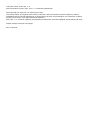 2
2
-
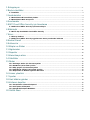 3
3
-
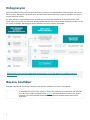 4
4
-
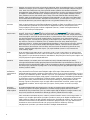 5
5
-
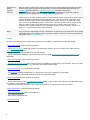 6
6
-
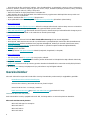 7
7
-
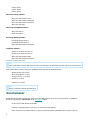 8
8
-
 9
9
-
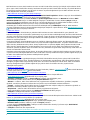 10
10
-
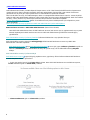 11
11
-
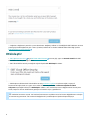 12
12
-
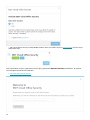 13
13
-
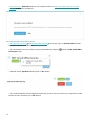 14
14
-
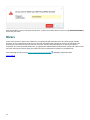 15
15
-
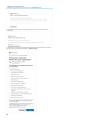 16
16
-
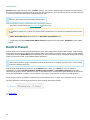 17
17
-
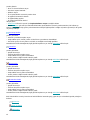 18
18
-
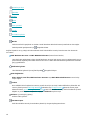 19
19
-
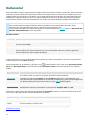 20
20
-
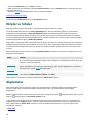 21
21
-
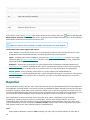 22
22
-
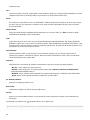 23
23
-
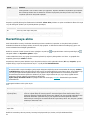 24
24
-
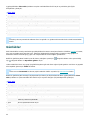 25
25
-
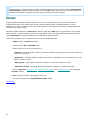 26
26
-
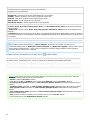 27
27
-
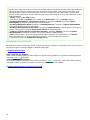 28
28
-
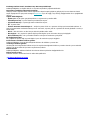 29
29
-
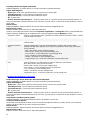 30
30
-
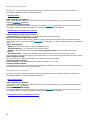 31
31
-
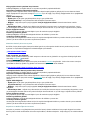 32
32
-
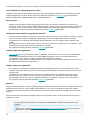 33
33
-
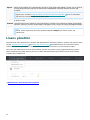 34
34
-
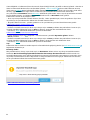 35
35
-
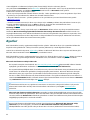 36
36
-
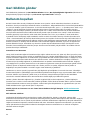 37
37
-
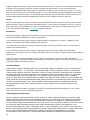 38
38
-
 39
39
-
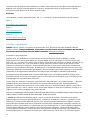 40
40
-
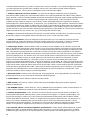 41
41
-
 42
42
-
 43
43
-
 44
44
-
 45
45
-
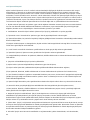 46
46
-
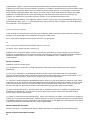 47
47
-
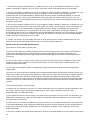 48
48
-
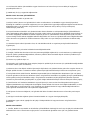 49
49
-
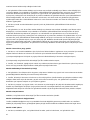 50
50
-
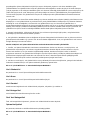 51
51
-
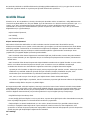 52
52
-
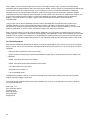 53
53
İlgili makaleler
-
ESET Online Scanner El kitabı
-
ESET Server Security for Windows Server (File Security) 7.3 El kitabı
-
ESET File Security for Windows Server 7.2 El kitabı
-
ESET PROTECT Cloud El kitabı
-
ESET Endpoint Antivirus 8 El kitabı
-
ESET ENDPOINT SECURITY 8 El kitabı
-
ESET Mail Security for Exchange Server 7.3 El kitabı
-
ESET Endpoint Antivirus 7 El kitabı
-
ESET Endpoint Security 7 El kitabı
-
ESET PROTECT 8.0 Administration Guide